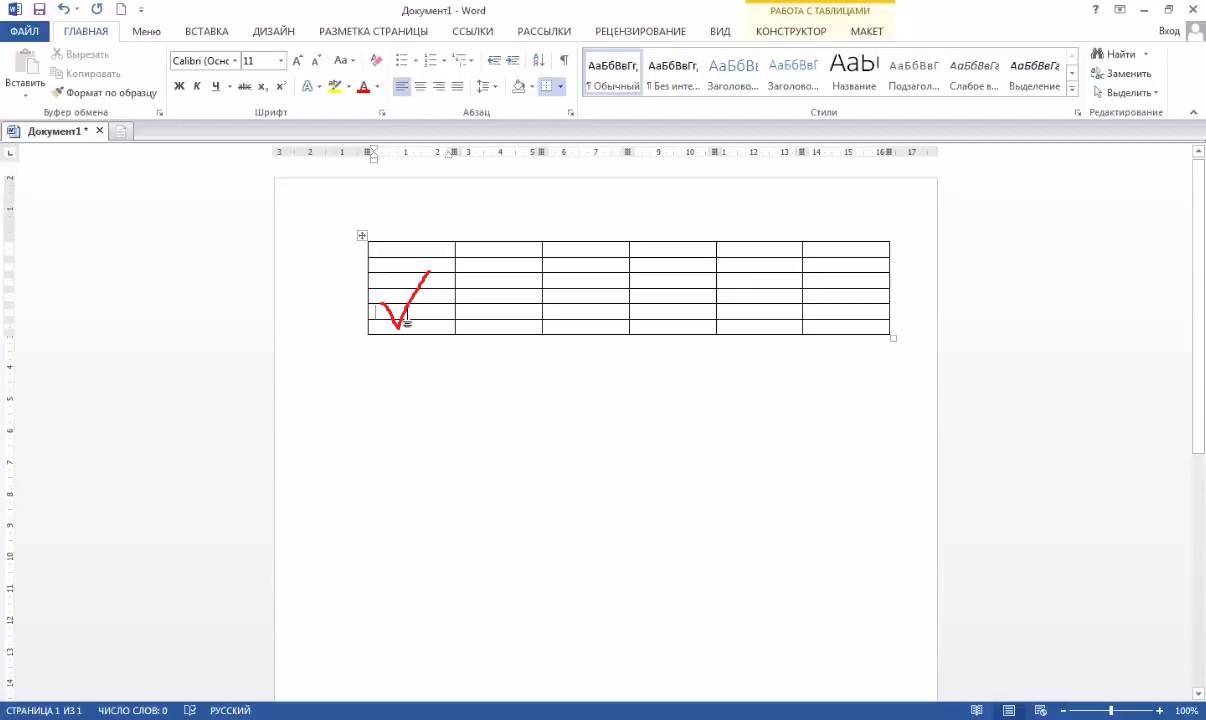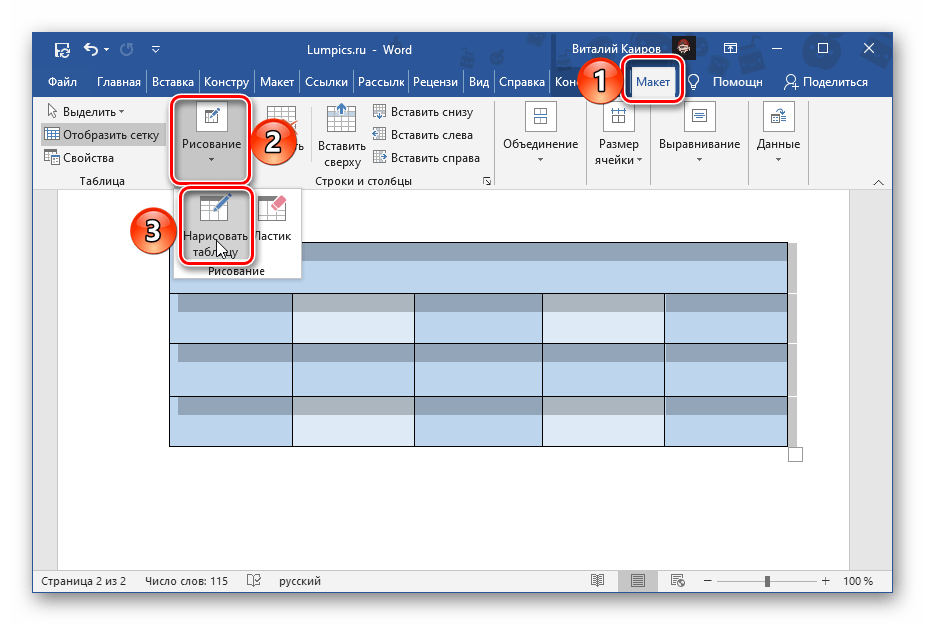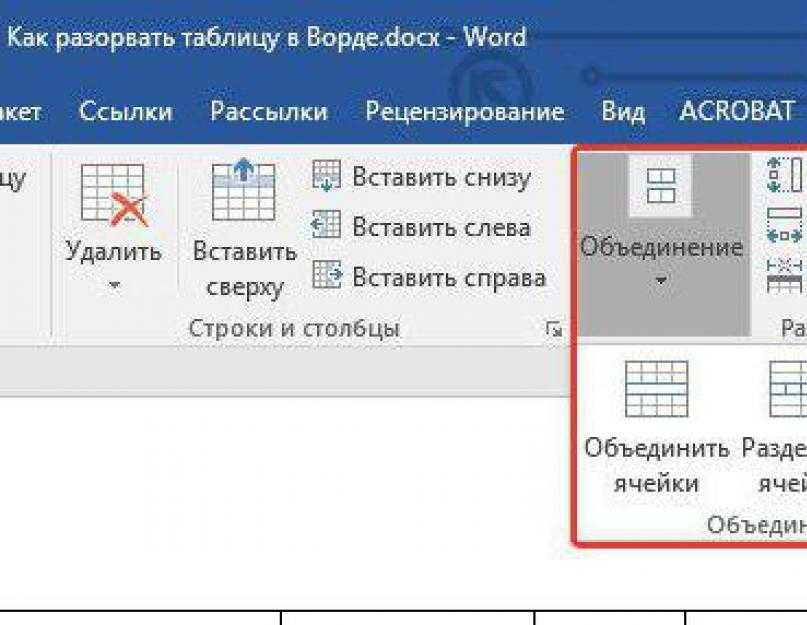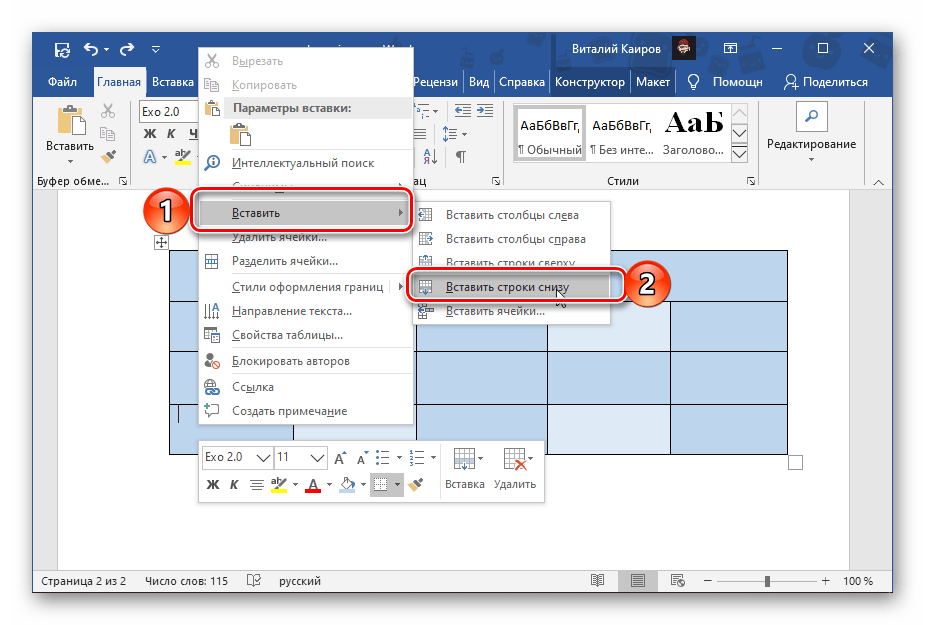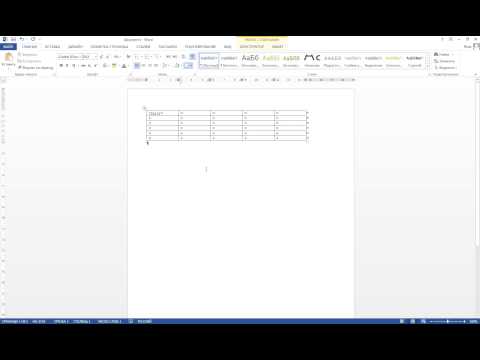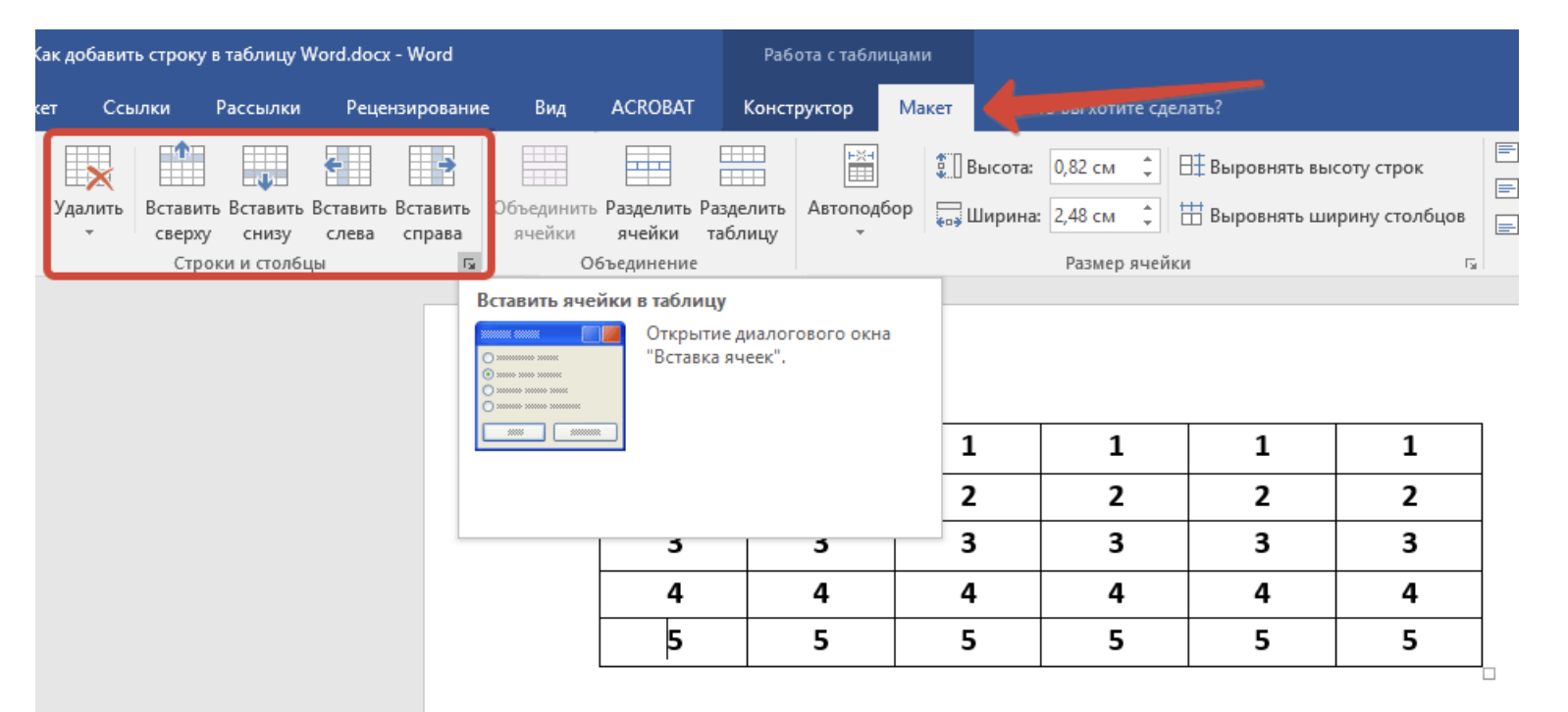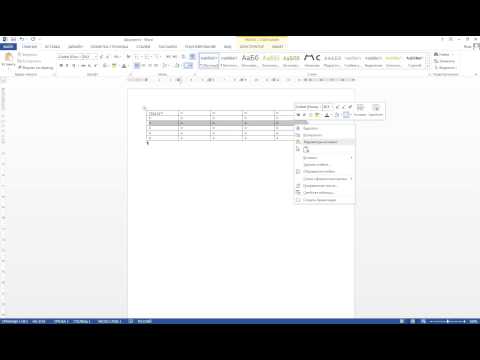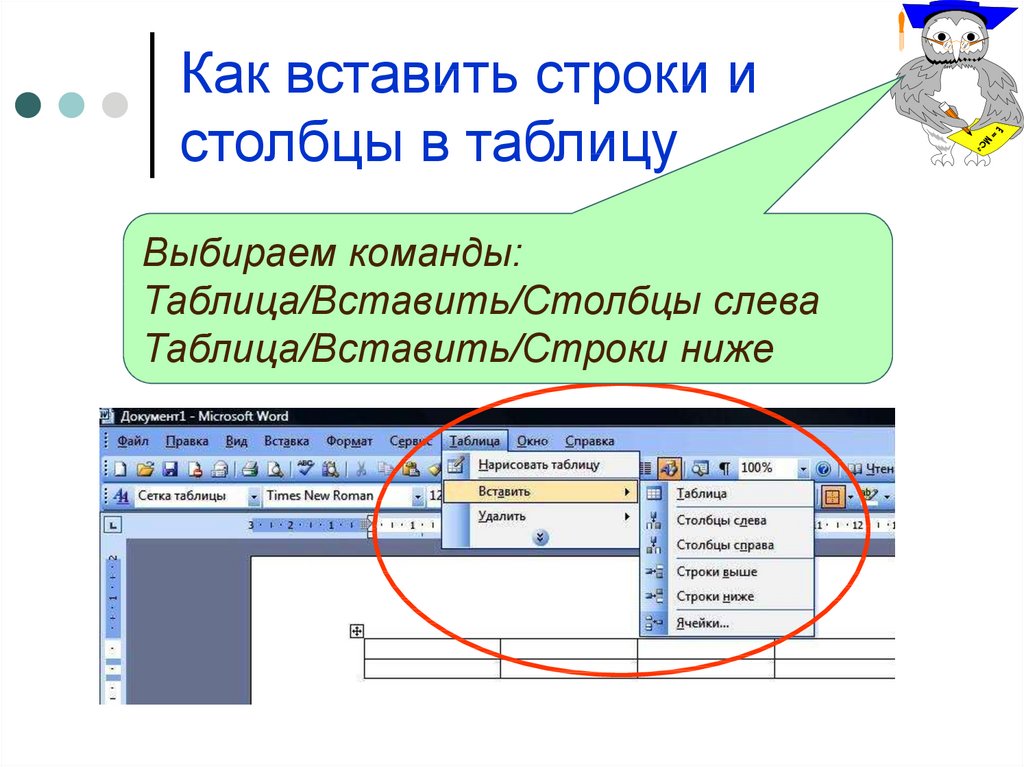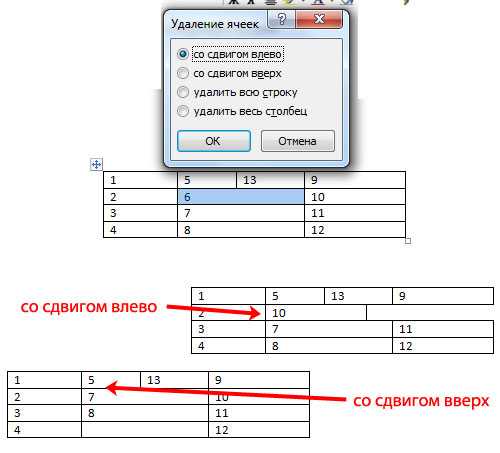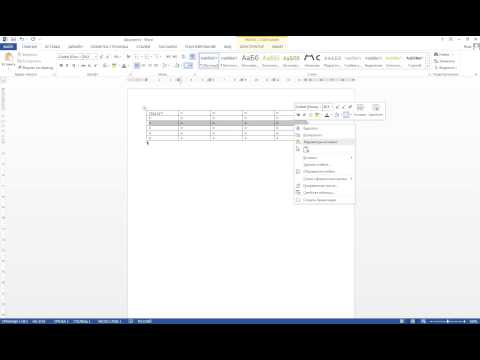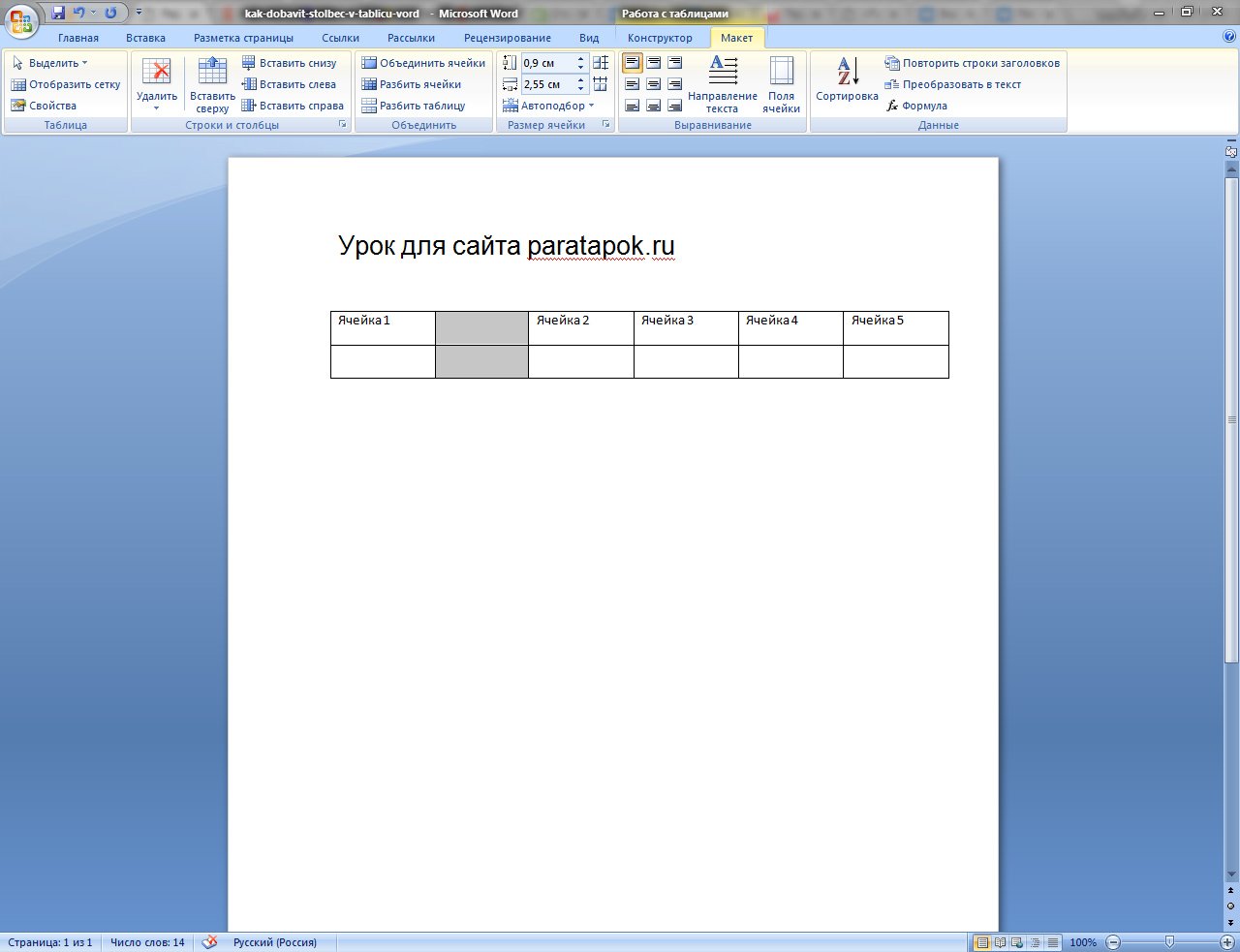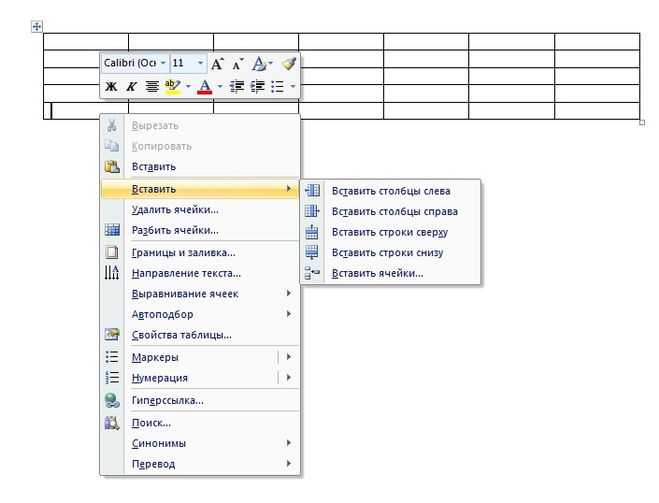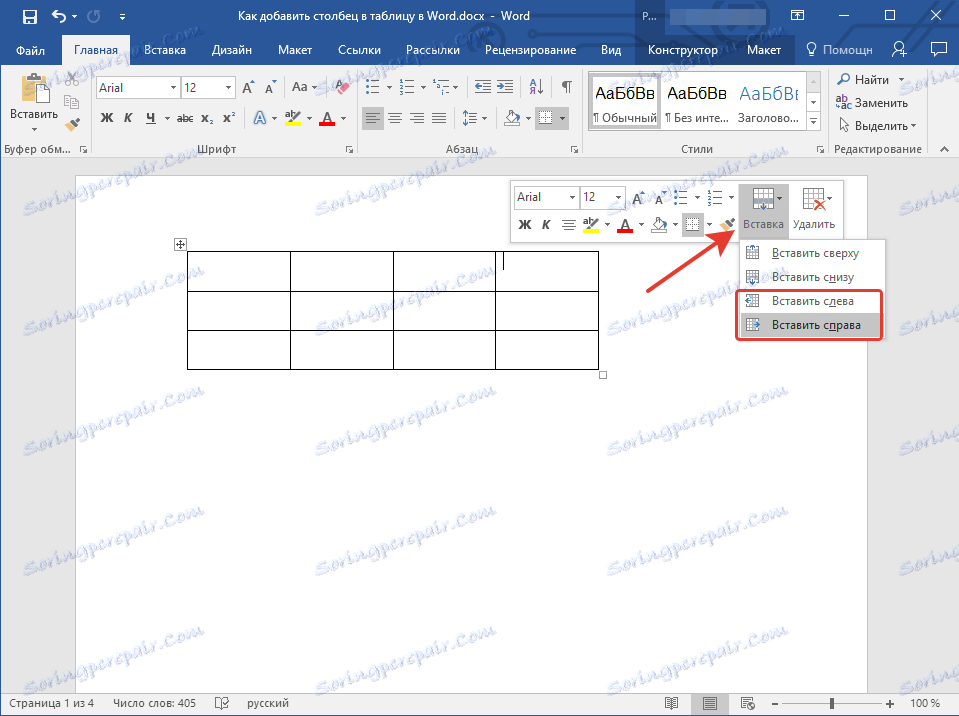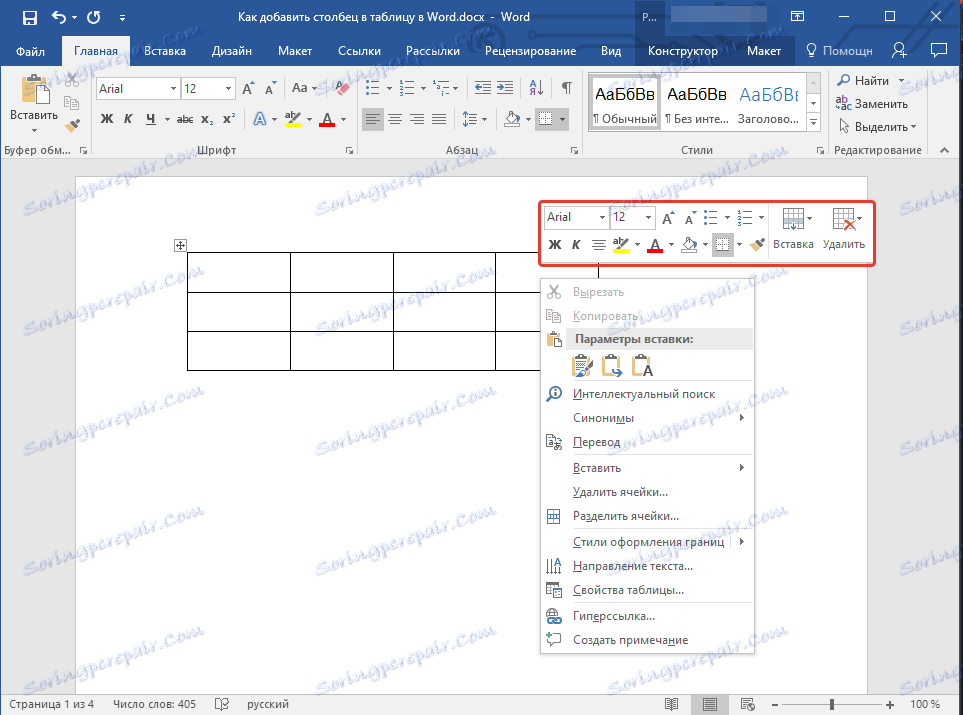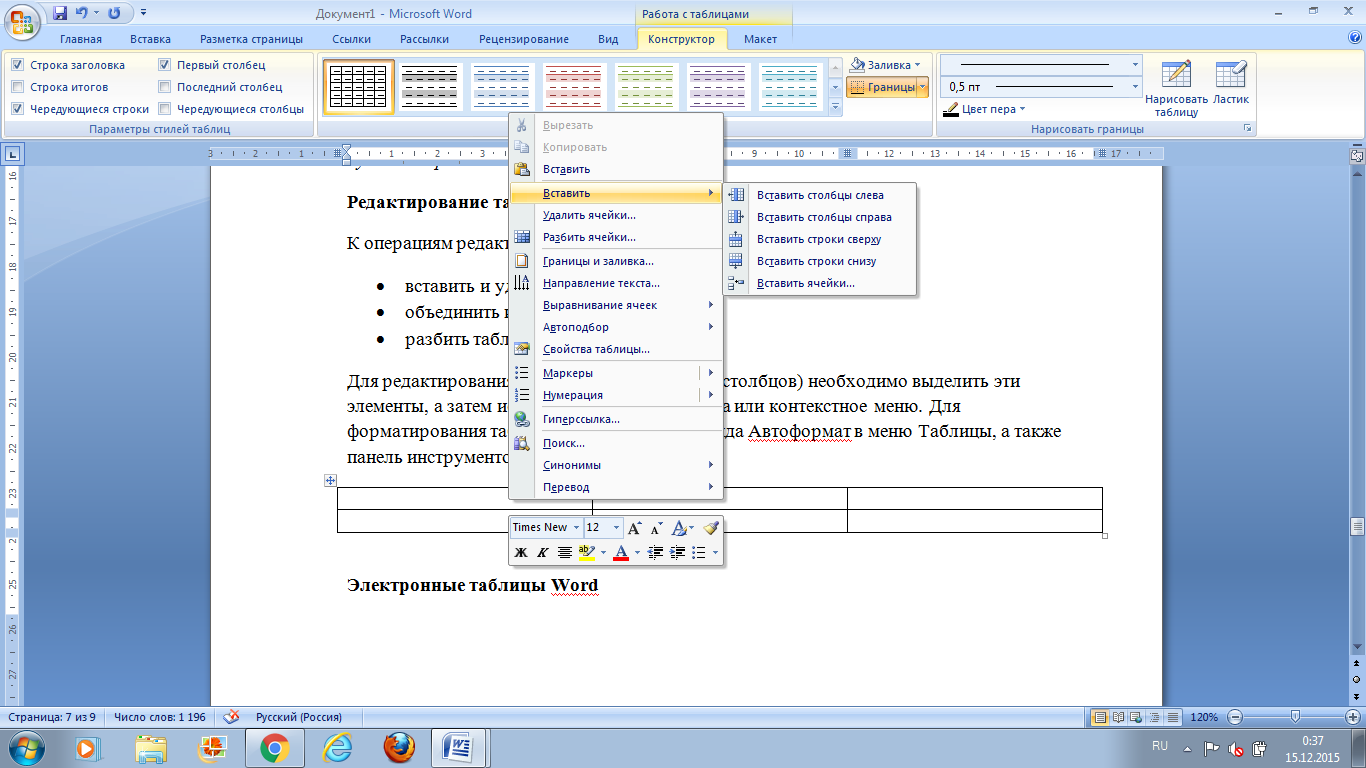Простые шаги для редактирования строк и столбцов в Microsoft Word
Редактирование таблиц в Word может быть простым, если знать правильные методы добавления и удаления строк и столбцов. В этом руководстве вы найдете полезные советы, которые помогут вам быстро и эффективно управлять вашими таблицами.
Чтобы добавить строку в таблицу, выделите строку, над которой хотите вставить новую, затем щелкните правой кнопкой мыши и выберите Вставить выше или Вставить ниже.
Таблица в Ворде! Как создать (добавить), удалить, перенести, выровнять таблицу в документе Ворд
Для удаления строки выделите её целиком, щелкните правой кнопкой мыши и выберите Удалить строки.
Как добавлять и удалять строки и столбцы в Microsoft Word
Чтобы добавить столбец, выделите столбец рядом с местом, куда хотите вставить новый, щелкните правой кнопкой мыши и выберите Вставить слева или Вставить справа.
Как удалить столбец из таблицы MS Word?
Для удаления столбца выделите его, щелкните правой кнопкой мыши и выберите Удалить столбцы.
Как добавлять и удалять строки и столбцы в Microsoft Word
Используйте вкладку Макет в разделе Работа с таблицами для быстрого доступа к опциям вставки и удаления строк и столбцов.
Как удалить линию в таблице
Если нужно добавить сразу несколько строк или столбцов, выделите столько строк или столбцов, сколько нужно добавить, и воспользуйтесь командой вставки.
Как добавлять и удалять строки и столбцы в Microsoft Word
Для быстрой вставки строки или столбца можно использовать сочетания клавиш: Alt + J + L + I для строки и Alt + J + L + S для столбца.
При редактировании таблицы пользуйтесь функцией Отмена (Ctrl + Z), чтобы быстро вернуться к предыдущему состоянию, если что-то пошло не так.
Используйте функцию автоформатирования, чтобы таблица автоматически подстраивалась под содержимое после добавления или удаления строк и столбцов.
Как удалить строку в таблице Word
Для лучшего визуального восприятия таблицы, экспериментируйте с различными стилями и границами, доступными во вкладке Дизайн раздела Работа с таблицами.